Apakah Anda memblokir seseorang di Twitter secara tidak sengaja? Atau mungkin Anda baru saja memberi mereka cukup waktu untuk menenangkan diri? Artikel wikiHow ini akan mengajarkan kepada Anda cara menghapus pengguna Twitter dari daftar blokir di komputer, ponsel cerdas, atau tablet. Setelah pengguna diblokir, Anda akan dapat mengirim dan menerima pesan langsung dan melihat tweet satu sama lain seperti biasa.
Langkah
Metode 1 dari 2: Menggunakan Aplikasi Seluler Twitter

Langkah 1. Buka Twitter di Android, iPhone, atau iPad Anda
Ini adalah ikon burung biru-putih yang biasanya ditemukan di layar beranda, di laci aplikasi (jika Anda memiliki Android), atau dengan mencari.
Twitter membuka tab Beranda secara otomatis, di situlah Anda akan melihat umpan Anda. Jika Anda belum membuka tab Beranda, ketuk ikon rumah di pojok kiri bawah untuk membukanya sekarang

Langkah 2. Ketuk foto profil Anda
Jika Anda menggunakan aplikasi ponsel iPhone, iPad, atau Android, itu akan berada di sisi kiri atas layar. Jika Anda menggunakan tablet Android, ketuk menu tiga titik di sisi kiri layar.

Langkah 3. Ketuk Pengaturan dan privasi
Itu ada di dekat bagian bawah menu.

Langkah 4. Ketuk Privasi dan keamanan
Tombol ini berada di dekat bagian atas layar.

Langkah 5. Ketuk Akun yang diblokir
Anda mungkin harus menggulir sedikit ke bawah untuk menemukannya. Itu akan berada di bagian "Keamanan" pada menu.

Langkah 6. Ketuk tombol Diblokir pada akun yang ingin Anda buka blokirnya
Tombol ini berada di sebelah kanan nama akun. Teks tombol akan berubah menjadi kata "Blokir", yang menunjukkan bahwa akun tersebut sekarang tidak diblokir.
- Selama orang yang Anda buka blokirnya tidak memblokir Anda, Anda sekarang dapat bertukar pesan langsung dan saling mengikuti tweet satu sama lain.
- Jika Anda ingin mengikuti akun yang Anda blokir, ketuk nama akun, lalu ketuk Mengikuti di sudut kanan atas profil mereka.
Metode 2 dari 2: Menggunakan Komputer

Langkah 1. Buka https://www.twitter.com di browser web
Jika Anda sudah masuk, Anda akan melihat umpan Anda.
Jika Anda belum masuk, ketik detail login Anda ke kolom di sisi kanan halaman dan klik Gabung sekarang.

Langkah 2. Klik menu Lainnya
Itu berada di dekat bagian bawah menu di sisi kiri halaman, tepat di atas tombol "Tweet". Sebuah menu akan berkembang.

Langkah 3. Klik Pengaturan dan privasi
Itu dekat bagian tengah menu.

Langkah 4. Klik Privasi dan keamanan
Itu berada di bawah judul "Pengaturan" di area tengah atas halaman.

Langkah 5. Gulir ke bawah dan klik Akun yang diblokir
Itu ada di bagian "Keamanan" di panel kanan. Daftar akun yang diblokir akan muncul.

Langkah 6. Mengklik tombol Diblokir pada akun yang ingin Anda buka blokirnya
Tombol ini berada di sebelah kanan nama akun di panel kanan. Kata "Blocked" akan berubah menjadi "Block", yang berarti akun tersebut sekarang telah dibuka blokirnya.
- Selama orang yang Anda buka blokirnya tidak memblokir Anda, Anda sekarang dapat bertukar pesan langsung dan saling mengikuti tweet satu sama lain.
- Jika Anda ingin melihat tweet pengguna ini di feed Anda, klik nama akun mereka, lalu klik Mengikuti di dekat bagian atas halaman profil mereka.
Video - Dengan menggunakan layanan ini, beberapa informasi dapat dibagikan dengan YouTube
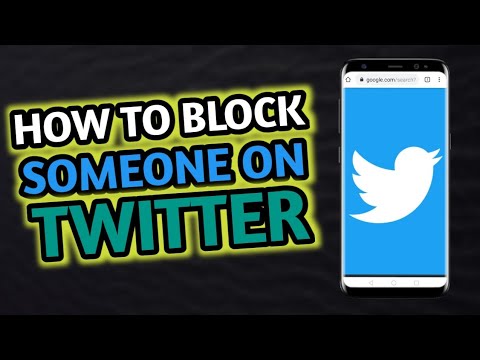
Tips
- Orang yang Anda batalkan blokirnya tidak akan diberi tahu bahwa Anda telah membuka blokir akunnya.
- Jika pengguna yang diblokir mengikuti Anda, mereka harus mengikuti akun Anda lagi.







